综合
搜 索
- 综合
- 软件
- 系统
- 教程
技术员详解win10系统无法启用共享访问提示0x80004005错误代码的步骤
发布日期:2019-10-30 作者:深度系统官网 来源:http://www.52shendu.com
今天和大家分享一下win10系统无法启用共享访问提示0x80004005错误代码问题的解决方法,在使用win10系统的过程中经常不知道如何去解决win10系统无法启用共享访问提示0x80004005错误代码的问题,有什么好的办法去解决win10系统无法启用共享访问提示0x80004005错误代码呢?小编教你只需要 1、按win+R,打开运行,输入services.msc,回车打开服务; 2、找到windows Firewall服务,右键——启动就可以了;下面就是我给大家分享关于win10系统无法启用共享访问字提示0x80004005错误代码的详细步骤::
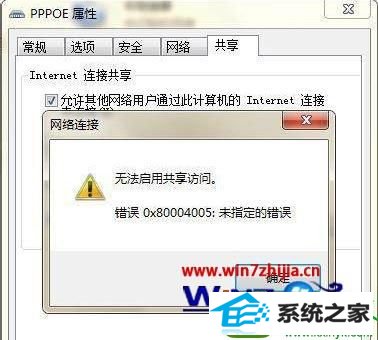
方法步骤
1、按win+R,打开运行,输入services.msc,回车打开服务;
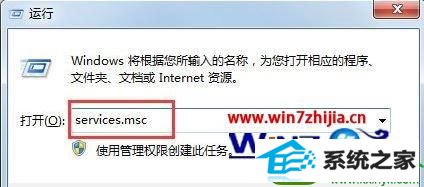
2、找到windows Firewall服务,右键——启动;
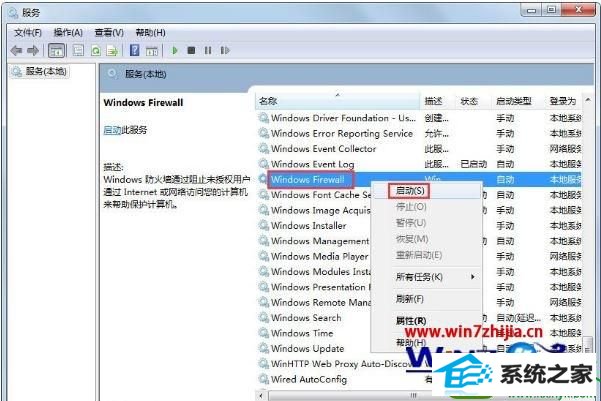
3、启动后,右键windows Firewall服务,点击属性,把服务的启动类型设置为自动(自动也就是:每次开机,自动就启动此服务了),确定即可。
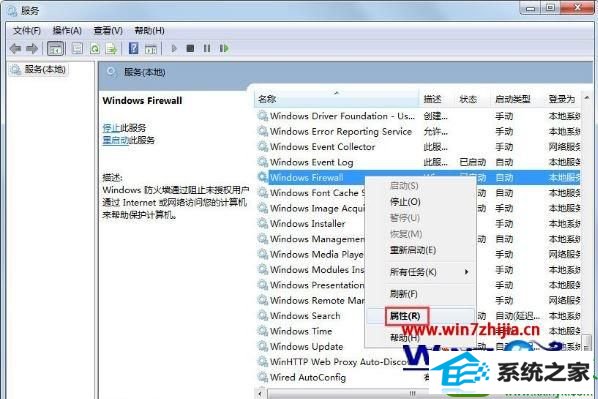
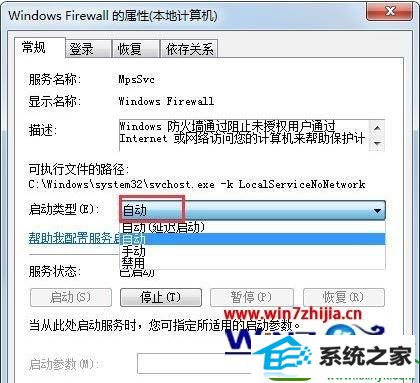
关于windows10系统无法启用共享访问提示0x80004005错误代码如何解决就为大家介绍到这边了,如果你有遇到同样问题的话,不妨可以采取上面的方法步骤来解决吧。
相关推荐:
栏目专题推荐
系统下载排行
- 1系统之家Win7 64位 珍藏装机版 2020.11
- 2电脑公司win7免激活64位通用旗舰版v2021.10
- 3萝卜家园Windows7 64位 热门2021五一装机版
- 4萝卜家园Win7 旗舰装机版 2020.12(32位)
- 5萝卜家园win11免激活64位不卡顿优良版v2021.10
- 6深度系统 Ghost Xp SP3 稳定装机版 v2019.03
- 7深度系统 Ghost Win7 32位 安全装机版 v2019.06
- 8电脑公司Win10 完整装机版 2021.03(32位)
- 9深度技术Win10 精选装机版64位 2020.06
- 10番茄花园Windows10 32位 超纯装机版 2020.06
